
Come sincronizzare le note da iPhone a iPad con o senza iCloud?

Prendere appunti sul tuo iPhone ti tiene allarmato con le ultime attività, abbozza idee e cattura il brainstorming. E se volessi trasferire le note da iPhone a iPad dopo aver acquistato un iPad nuovo di zecca con uno spazio di archiviazione più ampio? Non preoccuparti. Con questo tutorial passo-passo, imparerai rapidamente come sincronizzare le note da iPhone a iPad. Ecco qui!

Parte 1. Come sincronizzare le note da iPhone a iPad senza iCloud
Parte 2. Come condividere note tra iPhone e iPad tramite iCloud
Parte 3. Altri modi di terze parti per sincronizzare le note di iPhone su iPad
iCloud è un modo affidabile e ufficiale per sincronizzare le note da iPhone a iPad. Ma quando esaurisci i 5 GB di spazio di archiviazione gratuito di iCloud, potresti non volerne acquistare altri. In questo momento, avrai bisogno di un'alternativa a iCloud.
Questa parte introduce quattro semplici metodi per trasferire note da iPhone a iPad senza iCloud. Se sei interessato, continua a leggere il seguente contenuto.
Quando si tratta di trasferire note da iPhone a iPad, nessuno strumento è più professionale di Coolmuster Mobile Transfer. Con questo programma, puoi condividere contatti, segnalibri, calendari, eBook (PDF ed ePub) e note (non supportati in iOS 11 o versioni successive) tra un iPhone e un iPad senza iCloud o iTunes.
Inoltre, il più grande punto di forza di questo software è che non richiede l'accesso a Internet durante il trasferimento dei dati e limita le dimensioni del file.
Sia l'iPhone che l'iPad devono eseguire iOS 5 a iOS 16 per utilizzare questa app, come iPhone 14 Pro Max/14 Pro/14/13 Pro Max/13 Pro/13/13 mini/12 Pro Max/12 Pro/12/12 mini, il nuovo iPad mini/iPad 2022, iPad 9/8/7/6/5/4/3/2/1, ecc.
Come sincronizzare le note da iPhone a iPad con un clic?
1. Installa ed esegui Coolmuster Mobile Transfer sul tuo computer e accedi al modulo Mobile Transfer per continuare.
2. Collega il tuo iPhone e iPad al computer utilizzando due cavi USB funzionanti. Quindi tocca Autorizza se richiesto sui tuoi iDevice.
Nota: In questo caso, il tuo iPhone deve essere nella posizione Sorgente . Se necessario, tocca il pulsante Capovolgi per scambiarne la posizione.

Quando il programma riconosce i tuoi dispositivi, mostrerà Connesso sotto le immagini del dispositivo.

3. Controlla le note dalla tabella e premi il pulsante Avvia copia per sincronizzare le note dell'iPhone con l'iPad.

Per approfondire:
Come trasferire musica da iPad a iPod? (Semplice e affidabile)
Come trasferire foto da Android a iPad in 4 semplici modi? (Aggiornato)
Se hai configurato il tuo account Google sul tuo iPhone e iPad, puoi sincronizzare le note dell'iPhone su iPad tramite Gmail.
Per sincronizzare le note da iPhone a iPad tramite Gmail:
1. Apri le Impostazioni del tuo iPhone > scegli Password e account > seleziona l'account Gmail che desideri utilizzare.
2. Attiva Note per sincronizzare le note Apple con Google.
3. Ripeti gli stessi passaggi sul tuo iPad.

Leggi anche:
Puoi modificare e gestire i contatti dell'iPhone sul tuo PC senza problemi.
La tua musica è scomparsa dal tuo iPhone all'improvviso? Ecco 9 correzioni come riferimento.
AirDrop è un modo affidabile per inviare note da iPhone a iPad. Se preferisci questo, entrambi i dispositivi devono trovarsi all'interno della portata del Bluetooth e del Wi-Fi.
Come faccio a sincronizzare le note tra dispositivi Apple tramite AirDrop?
1. Abilita AirDrop, Wi-Fi e Bluetooth su entrambi gli iDevice. Quindi fai in modo che il tuo iPad possa essere rilevabile solo da Contatti o Tutti.
2. Apri Note sul tuo iPhone e fai clic sulla nota che desideri inviare.
3. Tocca i tre punti nell'angolo in alto a destra > Condividi > AirDrop > il nome del tuo iPad.
4. Ricevi le note sul tuo iPad e controlla i dettagli se necessario.

Potrebbe piacerti: Un iPad si blocca sullo schermo del logo Apple? Puoi ripararlo con facilità.
Se utilizzi un account Yahoo più quotidianamente, puoi anche trasferire le note dell'iPhone su un iPad utilizzando il tuo account Yahoo.
Come sincronizzo le note da iPhone a iPad senza iCloud tramite un account Yahoo?
1. Sul tuo iPhone, vai su Impostazioni > Mail, Contatti, Calendari > Aggiungi account > seleziona Yahoo! e accedi con il tuo account di posta Yahoo e la password.
2. Dopo averlo confermato sul iOS desideri schermare, attiva Note per sincronizzare le note del tuo iPhone con il tuo account Yahoo.
3. Ripeti l'operazione sul tuo iPad per sincronizzare automaticamente le note dell'iPhone con l'iPad.
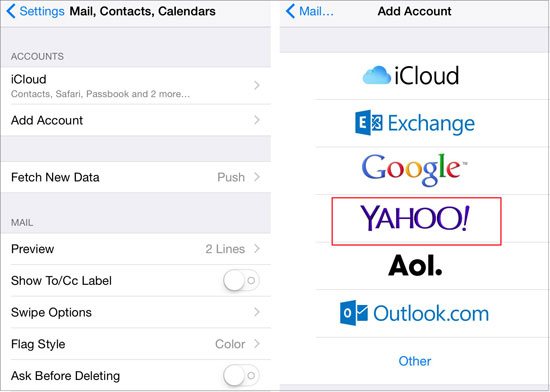
Ulteriori informazioni: Come puoi recuperare i dati dall'iPhone che non puoi accendere? Se necessario, puoi ottenere 5 potenti suggerimenti da questo articolo.
Sebbene iCloud fornisca solo 5 GB di spazio di archiviazione gratuito per i nuovi utenti, è comunque un modo sicuro e affidabile per sincronizzare le note tra iPhone e iPad. Prima di iniziare il processo, assicurati che ci sia abbastanza spazio di archiviazione sul tuo account iCloud. Se necessario, elimina i file indesiderati nello spazio di archiviazione di iCloud o aggiorna il piano di archiviazione.
Come sincronizzare le note tra iPhone e iPad tramite iCloud?
1. Vai su Impostazioni sul tuo iPhone e tocca il tuo nome.
2. Scegli iCloud e attiva Note.
3. Applica i passaggi precedenti sul tuo iPad. Successivamente, sincronizzerà automaticamente le note con l'app Note del tuo iPad.
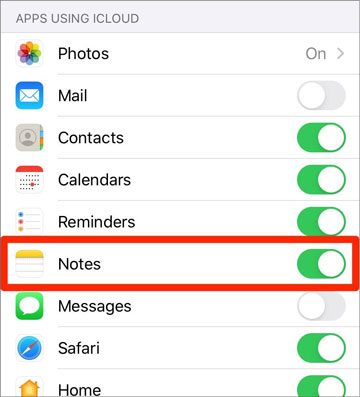
Potresti anche vedere molte altre app di terze parti sul mercato che affermano di sincronizzare le note da iPhone a iPad. Di seguito sono riportate le tre app più popolari e il feedback degli utenti dopo averle utilizzate.
Puoi trasferire note, app, video e altri file tra dispositivi iOS , iTunes e PC. Inoltre, esegue anche il backup dei dati iOS per evitare la perdita di dati.
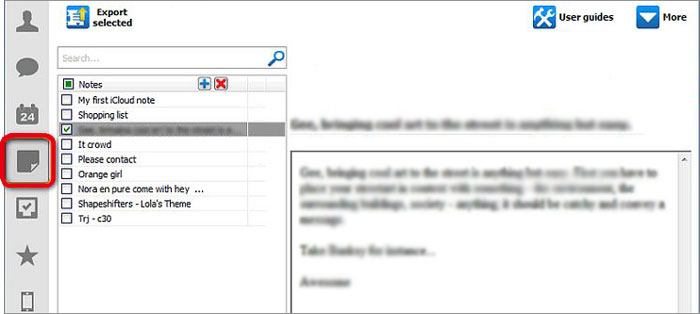
Pro:
Contro:
Recensione dell'utente:
Funziona come alternativa a iTunes per trasferire note e altri file dal tuo iPhone a un computer e sincronizzare il file dal computer al tuo iPad.
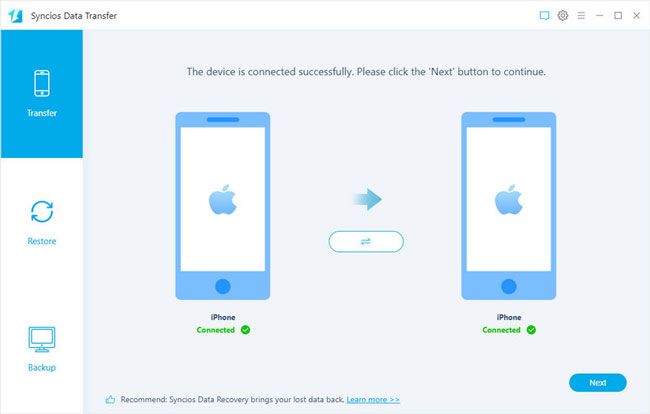
Pro:
Contro:
Recensione dell'utente:
Ti potrebbe interessare: Ora puoi recuperare le foto da un iPad senza backup. Diamo un'occhiata.
Questa app ti consente di sincronizzare solo le note da iPhone a iPad invece di tutto. Inoltre, gestisce anche le cartelle del dispositivo e trasferisce i iOS dati a un computer.
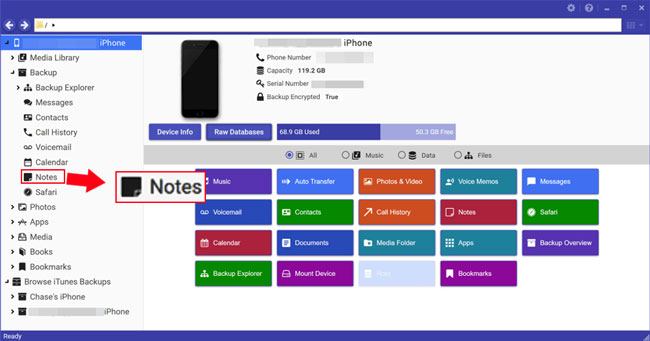
Pro:
Contro:
Recensione dell'utente:
Ci auguriamo che i suggerimenti di cui sopra ti aiutino a risolvere come sincronizzare le note da iPhone a iPad. Come puoi vedere, Coolmuster Mobile Transfer è il modo più semplice e veloce per trasferire note da iPhone a iPad senza iCloud. Rispetto a iTunes, è anche un modo più economico ed economico. Pertanto, puoi fare un tentativo. Se, sfortunatamente, riscontri difficoltà durante l'utilizzo, faccelo sapere nei commenti.
Articoli Correlati:
Come recuperare le immagini dai messaggi di testo iPhone [2 modi eccellenti]
Come trasferire note da iPhone a Android?
Come trasferire facilmente le note da iPhone al computer? (I primi 4 modi)
Come trasferire note da iPhone a Samsung?
[Risolto] Come trasferire iBooks da iPhone a iPad o viceversa?

 Trasferimento da telefono a telefono
Trasferimento da telefono a telefono
 Come sincronizzare le note da iPhone a iPad con o senza iCloud?
Come sincronizzare le note da iPhone a iPad con o senza iCloud?





